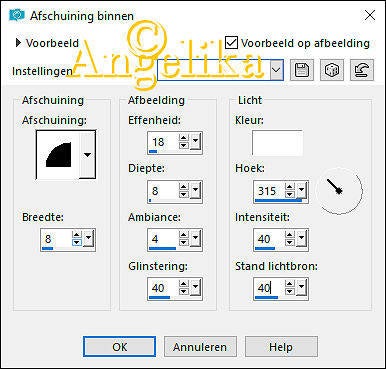Deze les is een vertaling van ©Angelka en een les van Reny's Tutorials
Ik heb hiervoor toestemming gekregen moonlightAngel Lisette.
De originele les is ©by Reny
Dank je wel Reny
This is a translated tutorial of Reny's Tutorials
I have received the permission to translate this lesson and to
place it on this website.
The original tutorial is ©by Reny
Thank you verry much, Reny
klik op de link voor de originele les
De lessen maak ik in PSP X9 maar kunnen ook in lagere versie gemaakt worden. Enige kennis van PSP is nodig.
Benodigheden zelf zoeken:
1 Tube
We gaan beginnen:
1.Open een nieuwe afbeelding met het formaat 468 x 60 pixels transparant
2.Open de tube, maak een kopie,
Venster – Dupliceren,zo laat je de originele tube in takt.
Sluit het origineel.
Verwijder het watermerk
Zoek met je pipet een mooie kleur uit je tube.
Vul de transparante afbeelding met de kleur.
Ik heb voor #822d80 gekozen.
3.Verklein je tube naar de hoogte van de Afbeelding, punt 1, dat is de hoogte van je afbeeling
4.Ga naar- Bewerken- Kopiëren
Bewerken- Plakken als nieuwe laag op je gemaakte afbeelding.
Schuif deze naar rechts.
5.Effecten- 3D Effecten – Slagschaduw instelling zie print.
6.Dupliceer de tube, zie print
Ik heb mijn tube 2 x dupliceert (zie print boven)
Heb je een afbeelding welke niet gedupliceerd kan worden, schuif deze na het dupliceren op een mooi plaats.
7.Afbeelding - spiegelen - Horizontaal spiegelen (PSPX9), zie print (in lagere versie – Spiegelen)
8.Nieuwe rasterlaag
Ga op je tekstteken (PSPX9–T -in lagere versie–A)
Zoek een mooi lettertype en schrijf je tekst.
Verschuif als nodig is mooi in het midden.
Lagen - Omzetten tot rasterlaag
Lagen–samenvoegen–Alle lagen samenvoegen
9.Effecten–3D Effecten–Afschuinen binnen,instelling zie print.
10.Afbeelding – Rand toevoegen, instelling zie print.
12.Sla de banner op als JPG.
©MoonlightAngel Lisette vertaald door ©Angelik@ 17/1/2020
Truus bedank voor het testen van de les.